在日常使用夸克网盘时,你可能会遇到某些文件默认通过夸克网盘打开的情况,这有时会带来不便。本文将详细介绍如何更改这些设置,使你可以更灵活地控制文件的打开方式。
首先,我们需要了解夸克网盘是如何与你的设备进行交互的。当安装夸克网盘应用程序后,它通常会请求权限,以便能够处理特定类型的文件。这意味着当你点击一个特定类型的文件时,默认情况下,夸克网盘会被设置为打开该文件的应用程序。
要更改夸克网盘的默认打开方式,首先需要检查当前设备上的文件关联设置:
- 对于android用户:进入“设置”>“应用管理”>找到夸克网盘>“打开方式”或“默认应用”,然后选择你希望用于处理特定文件类型的应用程序。
- 对于ios用户:苹果系统并不直接提供更改特定应用默认打开文件类型的选项。但是,你可以通过更改下载路径或使用第三方文件管理器来间接实现这一目标。
如果你只需要更改个别文件的打开方式,而不是整个文件类型的默认打开程序,可以按照以下步骤操作:
- 在夸克网盘中找到并打开你想要更改的文件。
- 点击右上角的“更多”按钮(通常是三个点)。
- 选择“打开方式”或类似选项,然后从列表中选择你希望用来打开此文件的应用程序。
有时候,清除应用的缓存和数据也可以解决一些与默认打开方式相关的问题。不过请注意,这样做可能会导致你失去应用中的部分个性化设置和数据。
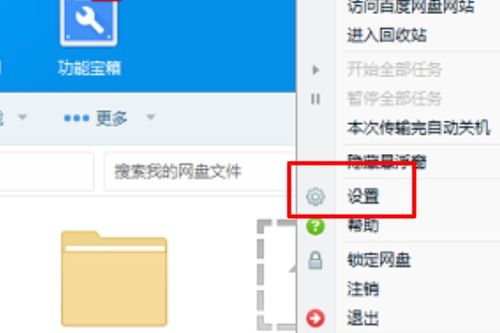
- 对于android设备:进入“设置”>“应用管理”>找到夸克网盘>“存储”>“清除缓存”和“清除数据”。
- ios设备上没有直接清除应用数据的功能,但重启设备可以达到类似效果。
作为最后的尝试,如果上述方法都无法解决问题,可以考虑卸载并重新安装夸克网盘。这将重置所有应用设置,包括默认打开方式设置。
- 卸载夸克网盘:对于android,进入“设置”>“应用管理”>找到夸克网盘>“卸载”。对于ios,长按应用图标,然后选择“删除”。
- 重新下载并安装最新版本的夸克网盘。
通过上述步骤,你应该能够有效地更改夸克网盘的默认打开方式,从而更灵活地管理你的文件。记住,根据你的设备类型(android或ios),可用的方法可能有所不同。希望这些指导能帮助你更好地使用夸克网盘!
相关软件